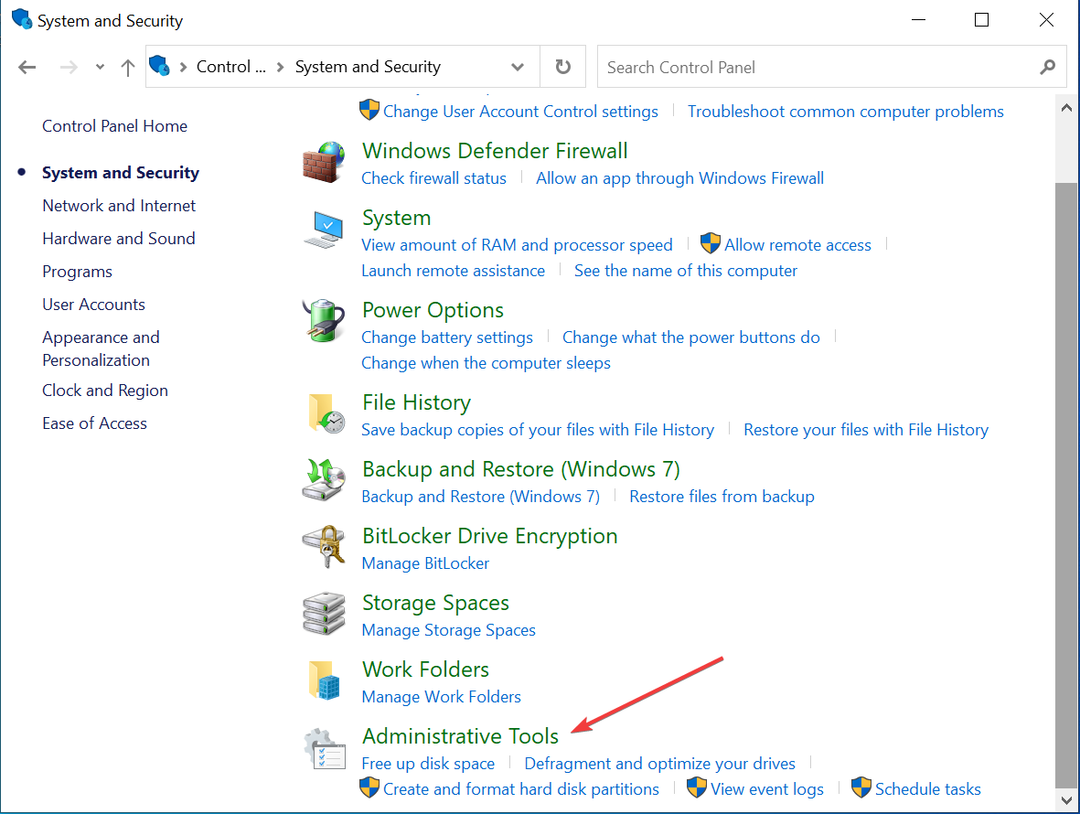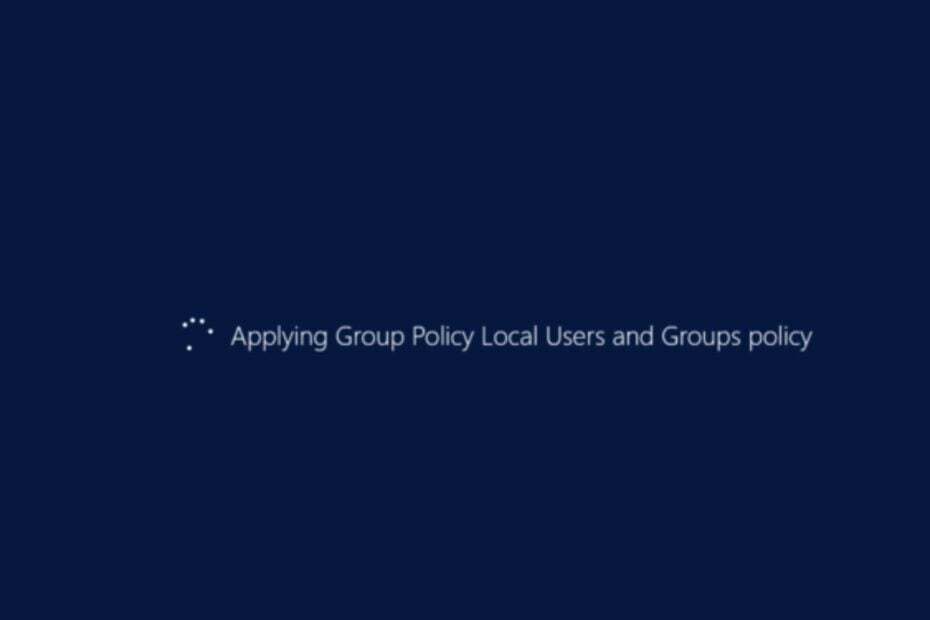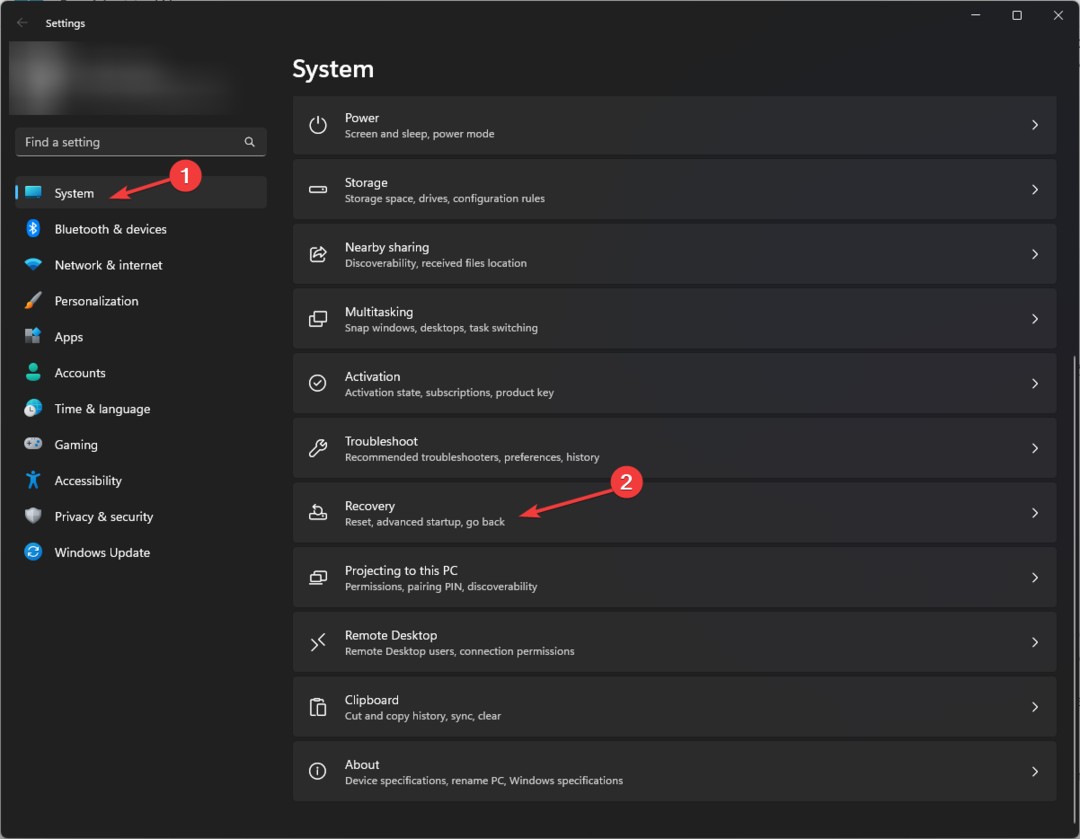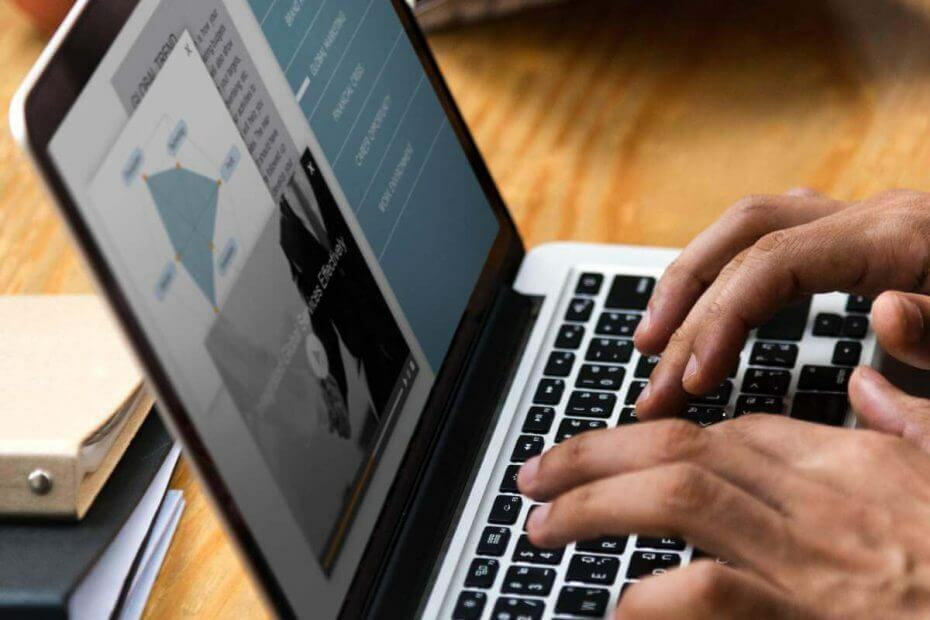
ეს პროგრამა თქვენს დრაივერებს განაგრძობს მუშაობას და ამით გიცავთ კომპიუტერის ჩვეულებრივი შეცდომებისგან და აპარატურის უკმარისობისგან. შეამოწმეთ თქვენი ყველა მძღოლი ახლა 3 მარტივ ეტაპზე:
- ჩამოტვირთეთ DriverFix (დადასტურებული ჩამოტვირთვის ფაილი).
- დააჭირეთ დაიწყეთ სკანირება იპოვონ ყველა პრობლემატური მძღოლი.
- დააჭირეთ განაახლეთ დრაივერები ახალი ვერსიების მისაღებად და სისტემის გაუმართაობის თავიდან ასაცილებლად.
- DriverFix გადმოწერილია ავტორი 0 მკითხველი ამ თვეში.
Windows 10 შესანიშნავი ოპერაციული სისტემაა, მაგრამ მას ასევე გააჩნია რამდენიმე დამალული ფუნქცია, რომელთა შესახებაც შეიძლება არ იცოდეთ. ყველა ეს ფუნქცია ჩამოთვლილია ჩართეთ ან გამორთეთ ფუნქციების Windows განყოფილებაში და დღევანდელ სტატიაში გაჩვენებთ თუ როგორ შეგიძლიათ ჩართოთ ან გამორთოთ ისინი.
როგორ ჩართო ან გამორთე Windows არასავალდებულო ფუნქციები?
ამ ფუნქციაზე წვდომა ხდება პანელიდან
- ღია Მართვის პანელი და წასვლა პროგრამები.
- ახლა აირჩიეთ Windows– ის ფუნქციების ჩართვა ან გამორთვა.
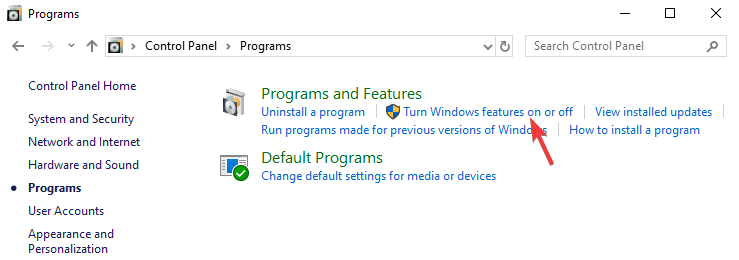
- ახლა გამოჩნდება ფუნქციების სია. უბრალოდ შეამოწმეთ ფუნქცია, რომლის ინსტალაცია გსურთ, ან მონიშნეთ მონიშვნის მოხსნა და დააჭირეთ ღილაკს კარგი.
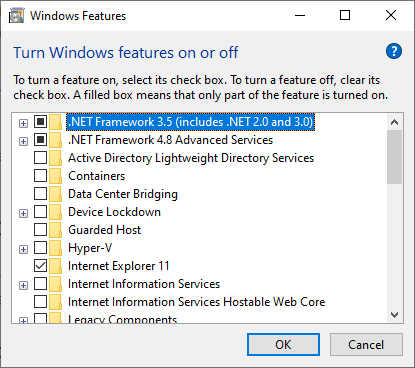
- თქვენ მოგეთხოვებათ გადატვირთოთ კომპიუტერი, რომ გამოიყენოთ ცვლილებები.
თუ გსურთ ამ ფუნქციაზე სწრაფად წვდომა, შეგიძლიათ გამოიყენოთ შემდეგი მეთოდი:
- დაჭერა Windows Key + R Run ფანჯრის გასახსნელად.
- ახლა შედი არასავალდებულო თვისებები და დააჭირეთ შედი ან დააჭირეთ კარგი.
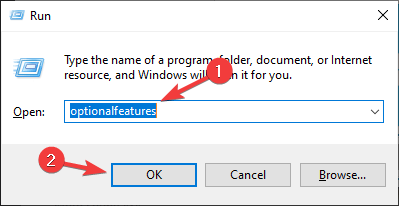
გსურთ განბლოკოთ Windows 10 საიდუმლო ფუნქციები? აი როგორ უნდა გააკეთოთ ეს პროფესიონალივით!
რა თვისებებია დასაყენებელი?

დასაინსტალირებელი დაახლოებით 30+ სურვილისამებრ ფუნქციაა, მაგრამ ჩვენ ყურადღებას გავამახვილებთ რამდენიმე ყველაზე მნიშვნელოვანზე.
- .NET Framework 3.5 (მოიცავს .NET 2.0 და 3.0) და .NET Framework 4.6 დამატებითი სერვისები – ეს ორი ფუნქცია საჭიროა .NET Framework 3.5 ან 4.6-ის გამოყენებით შექმნილი პროგრამების გასაშვებად.
- ჰიპერ- V – Microsoft- ის ვირტუალიზაციის ტექნოლოგია, რომლის საშუალებითაც შეგიძლიათ ვირტუალური მანქანები აწარმოოთ თქვენს კომპიუტერზე, მესამე მხარის პროგრამული უზრუნველყოფის გარეშე.
- Internet Explorer 11 – თუ თქვენს კომპიუტერში კვლავ გჭირდებათ Internet Explorer- ის გამოყენება, უნდა იცოდეთ, რომ ის კვლავ ხელმისაწვდომია Windows 10-ზე.
- მედიის მახასიათებლები - ეს მოიცავს Windows Media Player და სხვა მულტიმედიური კომპონენტებს.
- Microsoft ბეჭდვა PDF- ზე - ფუნქცია, რომლის საშუალებითაც შეგიძლიათ "დაბეჭდოთ" თქვენი დოკუმენტები პირდაპირ PDF ფაილებზე, ვიდრე ნამდვილი პრინტერი.
- Windows PowerShell 2.0 - Command Line ინტერფეისი მსგავსია Command Prompt, მაგრამ უფრო თანამედროვე.
- Windows ქვესისტემა Linux- ისთვის (Beta) – ეს ფუნქცია საშუალებას გაძლევთ გამოიყენოთ Ubuntu ბრძანების სტრიქონი და საშუალებას გაძლევთ გამოიყენოთ იგივე ბრძანებები, რომლებსაც იყენებთ Linux სისტემაში.
ეს არის რამდენიმე ყველაზე მნიშვნელოვანი ფუნქცია, რომელთა ჩართვა / გამორთვა შეგიძლიათ, მაგრამ აქ ბევრად მეტია ხელმისაწვდომი.
აქვე მიდიხართ სწრაფი და მარტივი სახელმძღვანელო, თუ როგორ გამოიყენოთ Windows– ის ფუნქციების ჩართვა ან გამორთვა თქვენს კომპიუტერში.
როგორც ხედავთ, აქ არსებული ფუნქციების უმეტესობა შექმნილია მოწინავე მომხმარებლებისთვის და თქვენ, სავარაუდოდ, მალე არ გსურთ მათი ჩართვა ან გამორთვა.
ვიმედოვნებთ, რომ ეს სტატია ინფორმაციულად მოგეცათ და ახლა უკვე უკეთესად გაეცნობით Windows- ის არჩევით ფუნქციებს.
- როგორ შეხვიდეთ Windows 10-ში პაროლის გარეშე
- როგორ გამოვიყენოთ ახალი Windows 10 ბუფერულის ისტორია და სინქრონიზაცია
- როგორ განაახლოთ დრაივერები Windows 10-ში: გამოიყენეთ ეს 4 მეთოდი